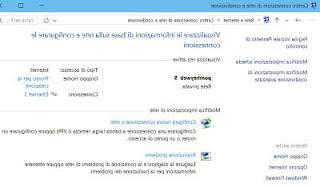Você decidiu reinstalar o Windows no seu computador e, antes de prosseguir, você gostaria de recuperar a chave do produto da sua cópia do sistema operacional, para que você possa ativá-lo novamente sem qualquer problema. Mas o problema é que você não tem a menor idéia de como encontrar a chave da licença do seu sistema operacional, e depois de uma busca completa no Google, você pousou bem aqui no meu site. Se for esse o caso, então deixe-me dizer-lhe: você está no lugar certo, no momento certo! No decorrer deste guia, na verdade, vou explicar em detalhes como recuperar a chave de produto do Windows, mas também o Office, de uma forma simples e rápida.
Antes de prosseguir, deixe-me dar-lhe mais algumas informações sobre a Chave de Produto dos produtos Microsoft: é uma sequência alfanumérica constituída por 25 caracteres, como XXXXX-XXXXX-XXXXX-XXXXX-XXXXXXX-XXXXX-XXXXXXX-XXXXX, que é utilizada para verificar a autenticidade do sistema operativo / programa em uso e que, normalmente, é necessária durante a instalação do software. Os códigos da chave do produto podem ser comunicados ao usuário de várias maneiras, dependendo do método de compra: na embalagem de venda do sistema operacional/software, em qualquer etiqueta anexada ao computador, eletronicamente (por exemplo, por e-mail) ou, novamente, na forma de uma "licença digital".
Entretanto, se você não tiver mais essa informação e estiver interessado em entender como encontrar o código relacionado ao produto que está usando, corte alguns minutos de tempo livre para você e leia cuidadosamente tudo o que tenho a dizer sobre o assunto: estou certo de que, ao final da leitura deste guia, você terá adquirido as habilidades necessárias para alcançar brilhantemente o objetivo que você se propôs. Dito isto, não me resta mais nada para fazer senão desejar-lhe uma boa leitura e boa sorte com tudo!
Como recuperar a chave de produto do Windows 10
Recuperar a chave do seu produto Windows 10 não é nada difícil: você só precisa conhecer as ferramentas certas para usar! Se, por exemplo, você comprou um PC com Windows 10 pré-instalado, é muito provável que a chave do produto seja armazenada, em formato digital, na área do sistema UEFI.
Neste caso, você pode facilmente recuperá-lo usando o PowerShell, a versão "avançada" do Windows Command Prompt. Como? Eu explico-te como. Primeiro, clique com o botão direito no botão Iniciar (o ícone da bandeira do Windows localizado no canto inferior esquerdo da tela), selecione Windows PowerShell (administrador) no menu contextual e clique no botão Sim, para iniciar o programa.
Uma vez iniciado, digite na tela PowerShell o comando powerhell "(Get-WmiObject -query 'select * from SoftwareLicensingService').OA3xOriginalProductKey" e pressione a tecla Enter em seu teclado: após alguns segundos, a tecla Windows 10 Product Key deve ser exibida na tela. Para mais informações, convido-o a consultar o meu tutorial sobre como encontrar a chave do produto Windows 10.

Desculpe-me? Este método não foi útil para si? Não tenha medo, nem tudo está perdido. Antes mesmo de se voltar para softwares de terceiros, sugiro que você verifique se sua cópia do Windows está associada a uma licença digital: isso acontece, por exemplo, quando sua cópia do Windows é comprada no Microsoft Store, quando você vincula o sistema operacional à sua conta ou quando o Windows 10 foi obtido após uma atualização gratuita de uma versão anterior do Windows.
Para realizar esta verificação, faça o seguinte: primeiro, clique com o botão direito no botão Iniciar, selecione Configurações no menu de contexto que aparece e depois vá para as seções Atualizar & Segurança e Ativação.
Neste ponto, verifique se, no topo da janela, está a palavra Windows activada com uma licença digital ligada à sua conta Microsoft: se sim, depois de restaurar o sistema operativo, pode activá-lo novamente , iniciando sessão na sua conta Microsoft durante a primeira configuração.
Se você não foi capaz de recuperar a chave do produto do Windows 10 usando o sistema que eu propus anteriormente, e sua cópia não é combinada com uma licença digital, você ainda pode rastrear o número de série do sistema operacional usando o programa ProduKey da NirSoft, que eu vou falar no próximo capítulo deste guia.
Como recuperar a chave do produto Windows 8.1

Se quiser recuperar a chave do produto do Windows 8.1, pode considerar a utilização da NirSoft ProduKey: se nunca ouviu falar dela, é um programa que lhe permite visualizar rapidamente a chave do produto do Windows 8.1, mas também a de outros sistemas operativos Windows e produtos de marca de escritório (versão inferior a 2013).
Para utilizá-lo, vá a este site, encontre o link Download ProduKey (Em arquivo Zip) no final da página e clique nele para iniciar o download do pacote .zip que contém o programa. Uma vez obtido o arquivo, extraia o conteúdo para qualquer pasta, vá lá e execute o arquivo ProduKey.exe.
Se tudo correu bem, após alguns momentos a janela do programa deve abrir e mostrar-lhe a chave de produto do Windows 8.1 em texto simples, juntamente com as chaves de produto de outros programas Microsoft que possam estar instalados no seu computador.
Agora, se você estiver interessado em salvar a chave do produto recuperado, pressione Ctrl+A no seu teclado e depois clique no ícone da disquete no canto superior esquerdo da tela. Se você quiser apenas copiá-la para a área de transferência, clique com o botão direito do mouse na chave do produto e selecione Copiar chave do produto no menu na tela. Se precisar de uma ajuda extra na implementação dos passos descritos nesta secção do tutorial, consulte o meu guia sobre como encontrar a sua chave de produto do Windows 8.1.
Nota: ProduKey também é capaz de recuperar chaves de produtos de outras instalações Windows, quer estejam em outras partições, discos ou na rede. Para tirar proveito desta funcionalidade, vá ao menu Arquivo > Selecionar Fonte do programa (ou pressione F9) e marque a caixa ao lado do item que mais lhe convém, especificando, se necessário, a fonte da qual recuperar a Chave do Produto.
Como recuperar a chave de produto do Windows 7

O programa NirSoft ProduKey, exactamente como expliquei anteriormente, pode ser facilmente utilizado para recuperar a chave do produto do seu sistema operativo Windows 7.
Se, no entanto, por alguma razão, não completar sua tarefa, você pode obter o mesmo resultado usando o Lazesoft Windows Key Finder, outro excelente programa gratuito e de código aberto através do qual você pode recuperar o número de série de todas as versões do Windows, e o Office (versões anteriores a 2013).
Para usá-lo, conecte-se à sua página oficial e clique no botão Free Download Now! para baixar o programa imediatamente. Uma vez concluída a descarga, abra o ficheiro obtido (por exemplo, windowskeyfinder.exe) e aguarde alguns instantes para que o mesmo comece: se tudo correu bem, deverá ver, na parte central da janela do software, o nome do PC que está a utilizar, juntamente com o número de série do Windows 7. Você está feliz?
Como recuperar a chave do produto Office

Antes de explicar como recuperar a chave de produto do Office, penso que é importante esclarecer algo: a partir do Office 2013, a Microsoft mudou o sistema de armazenamento de códigos de ativação nos PCs onde o Office está instalado.
Para ser mais preciso, a partir do Office 2013, apenas os últimos 5 caracteres da Chave de Produto do software são armazenados no computador, enquanto os 20 anteriores representam uma sequência genérica.
Assim, se você tiver uma versão Office antes de 2013 (por exemplo, Office 2011, Office 2009 e assim por diante), você pode facilmente recuperar o número de série da chave do produto com NirSoft ProduKey e Lazesoft Windows Key Recovery, como eu expliquei nos capítulos anteriores deste guia.
Se, por outro lado, você estiver interessado em recuperar a chave do produto para o Office 2013 ou versões posteriores, você terá que fazê-lo de diferentes maneiras, dependendo do canal de vendas que você usou para comprar a licença do programa.
- Licença física / Suporte de instalação - a chave do produto é indicada na etiqueta anexada à embalagem de venda do produto.
- Licença digital de um terceiro revendedor - a chave do produto pode ser encontrada no e-mail enviado pelo revendedor da licença, ou na página de compra da licença.
- Site da Microsoft - neste caso, você pode recuperar a chave do produto Office diretamente do site do bigwig Redmond. Então, conecte-se à página em questão, faça o login na sua conta Microsoft através da qual você comprou a sua licença do Office, clique no ícone do homenzinho no canto superior direito e selecione Histórico de Pedidos no menu que aparece. Agora, localize a ordem de compra do Office a partir da lista proposta (se não a encontrar, clique em Todas as ordens para ver todas as compras feitas através da loja), clique no seu nome e depois no link Instalar Office anexado à próxima tela. Mais informações aqui.
- Office 365 - se você ativou sua cópia do Office através do plano Office 365, então você não precisa recuperar seu número de série: tudo o que você precisa fazer, neste caso, é fazer o login através da conta associada ao Office 365. Para fazer isso, após terminar a instalação do Office, inicie um dos programas da suíte (por exemplo, Word) e, se estiver no Windows, clique no item Novo Documento, selecione a guia Arquivo > Conta e clique no botão Entrar. Em um Mac, basta lançar um dos programas da suíte e clicar no botão Sign In, à esquerda.
Se você não conseguir de forma alguma recuperar a chave do produto Office, recomendo que entre em contato com o suporte da Microsoft para solicitar um novo: você pode optar por entrar em contato com a Microsoft pelo telefone 02 38 59 14 44 ou falar com um operador via chat. Lembre-se que ambos os serviços estão disponíveis de segunda a sexta-feira das 09:00 às 18:00, e no sábado e domingo das 10:00 às 18:00.
No entanto, se estiver interessado em conversar com um operador Microsoft, conecte-se a esta página da Web, clique na guia Contato de suporte no seu navegador e indique brevemente o motivo do seu pedido (por exemplo, perdi meu serial do escritório) na janela de bate-papo que aparece imediatamente depois.
Em seguida, clique no item Sem várias vezes até ver o link Fale com uma pessoa: quando isso acontecer, clique nele, escolha o item Office no menu suspenso Selecionar Produto, clique no botão Next, selecione o item Activation and Product Key no menu suspenso Selecionar Versão e clique novamente no botão Next. Para concluir, basta clicar no botão para abrir um chat e esperar pela resposta do operador em "carne e osso".
Lembre-se que, independentemente do método de contato escolhido, a Microsoft exigirá uma prova concreta da compra do produto para o qual você deseja restaurar a série (neste caso, o Office): certifique-se de tê-lo à mão, mesmo antes de contatar o pessoal de suporte.